

Click on the flag below to find the english version


Conditions d'utilisation des éléments et tubes fournis
dans le matériel
Il est interdit de modifier, de changer le nom, d'enlever
le watermark et d'altérer les tubes
Il est interdit de les partager dans les groupes ou de
les offrir sur votre site, blog, forum
Si vous voulez les utiliser pour vos tutoriels, il faudra
demander l'autorisation des auteurs
Merci aux tubeurs sans qui notre travail de créateurs
serait impossible
Merci à Pamela D et Evatexas, les testeuses et tubeuses
d’Arasimages
si vous pensez reconnaître l’un de vos tubes,
n’hésitez pas à vous faire connaître
et un lien vers votre site sera immédiatement ajouté le
cas échéant
L’original a été réalisé avec
PSP2020
et la traduction de ce tutoriel a été réalisée
avec PSP2020 Ultimate
Vous pouvez suivre les étapes en utilisant d’autres
versions de PSP, cependant les résultats peuvent s’avérer
légèrement différents suivant les
versions de PSP que vous utilisez

Matériel
1 masque – 1 texture – tubes – animation « floaties »

téléchargez et dézippez le dossier du
matériel sur votre bureau
ouvrir le masque et le minimiser
ouvrir (ou importer) les fournitures contenues dans matériel
dans les dossiers appropriés de My Corel PSP
dupliquez les tubes, conservez et fermez les originaux
et travaillez toujours avec des copies
si par cas vous commettiez une erreur, et que vous n’avez
pas pris cette précaution
vous ne pourriez pas revenir en arrière et votre
tube original serait perdu
enregistrez souvent pour les mêmes raisons
il est entendu que vous devez avoir une bonne connaissance
du logiciel pour suivre ce tutoriel

Trucs et Astuces
concernant la fonction image -> « retourner » ou « miroir »
ces fonctions ont été remplacées, à partir
de la version PSPX4, par --->
image -> miroir [est devenu] image
=> miroir => miroir horizontal
image -> retourner [est devenu] image=> miroir
=> miroir vertical
concernant les polices d’écriture
si vous souhaitez utiliser une police d’écriture
sans avoir à l’installer ->
installez un logiciel de visualisation de police tel que
Nexus Font (ou n’importe quel autre).....
beaucoup de logiciels de ce genre sont disponibles sur
la toile gratuitement
placez la police dans ce logiciel
tant que ce logiciel restera ouvert, toutes les polices
qui y sont placées resteront disponibles dans PSP sans
avoir à les installer

Filtres utilisés
Filter Factory Gallery V / Valentine's Day
Filters Unlimited2/Buttons & Frames/3D Glass Frame
2

Palette couleurs
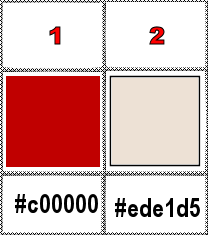
palette des styles et textures => placer les couleurs
1 et 2 en AVP et ARP

Utilisez ce crayon pour suivre les étapes
maintenir le clic gauche enfoncé pour le saisir et
le déplacer


Réalisation
1
ouvrez les tubes, faites une copie (Maj + D)
fermer les originaux pour les préserver et travailler
avec les copies
préparer un dégradé linéaire
comme suit
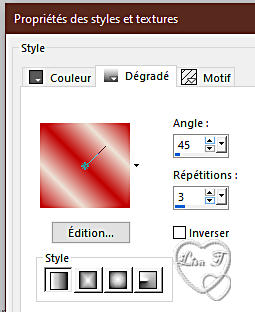
2
ouvrir une nouvelle image transparente 850 * 900 px
peindre avec le dégradé
3
réglages => flou => flou gaussien / 28
4
effets => effets de texture => texture
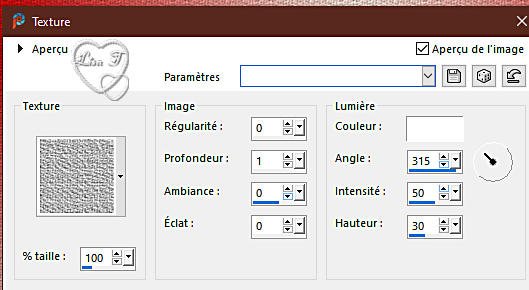
5
calques => nouveau calque raster
6
effects => modules externes => Filter Factory => Gallery
V / Valentine's Day
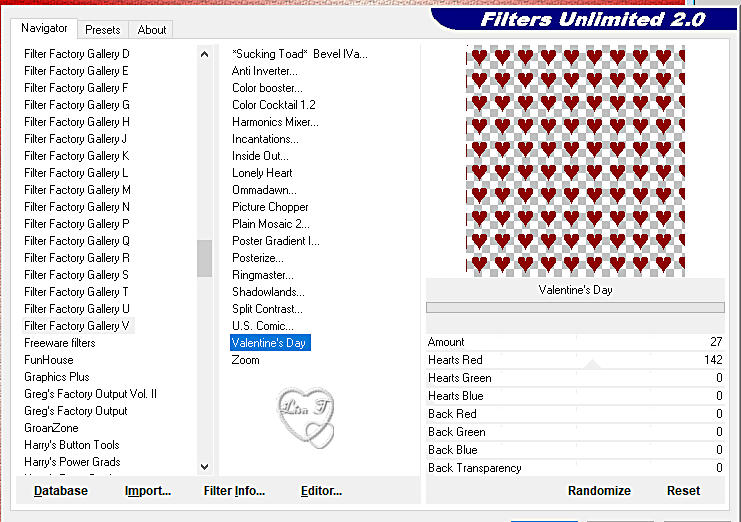
7
faire une sélection comme indiqué ci-dessous
=> sélectionner la partie de gauche où il
n’y a que de tout petits morceaux de coeurs et la
partie de droite où il y a des coeurs incomplets
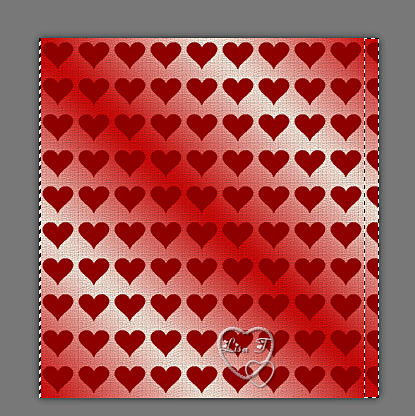
enfoncer la touche « Suppr » de votre clavier
sélections => ne rien sélectionner
8
objets => aligner => horizontalement – centre
éventuellement rajuster manuellement pour bien centrer
9
sélections => sélectionner tout
sélections => modifier => sélectionner
les zones similaires => réglages par défaut
10
effets => effets 3D => biseautage intérieur
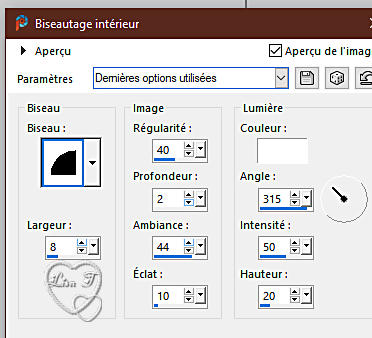
11
sélections => ne rien sélectionner
12
effets => effets 3D => ombre portée => -6
/ -6 / 40 / 16 / noir
13
avec l’outil sélection/rectangle, sélectionner
comme ci-dessous, pour ne laisser qu’une rangée
de coeurs tout le tour
et en faisant la sélection le plus près possible
des bordures des coeurs pour ne pas couper les ombres portées
effacer les coeurs situés à l’intérieur
de la sélection
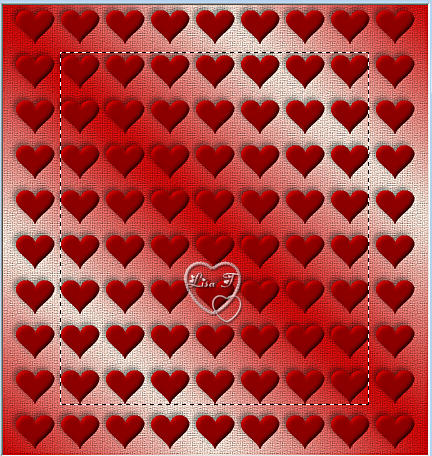
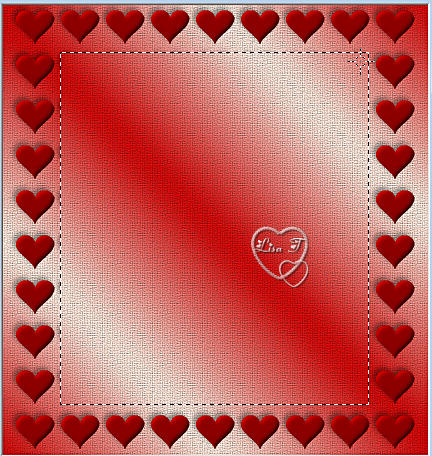
14
calques => nouveau calque raster
peindre la sélection avec la couleur 2
15
sélections => modifier => contracter 3 px
enfoncer la touche « Suppr » de votre clavier
sélections => ne rien sélectionner
16
calques => nouveau calque raster
peindre avec la couleur 2
17
calques => nouveau calque de masque => à partir
d’une image

18
calques => fusionner => fusionner le groupe
19
effets => effets de bords => accentuer
20
copier / coller « OldCar.png » comme nouveau
calque
image => redimensionner => décocher « redimensionner
tous les calques » => 90%
21
placer comme montré sur le résultat final
(au milieu à gauche, près de la ligne du
rectangle)
22
réglages => netteté => netteté
23
effets => effets 3D => ombre portée => -9
/ -14 / 40 / 25 / noir
24
copier / coller « LoveHeart.png » comme nouveau
calque
25
image => redimensionner => décocher « redimensionner
tous les calques » => 80%
26
déplacer comme montré ci-dessous

27
sélectionner le coeur avec la baguette magique
mode => ajouter / correspondance => aucun
/ opaque / progressivité 0
28
effets => effets 3D => biseautage intérieur
comme précédemment
29
effets => effets 3D => ombre portée => -9
/ -14 / 40 / 25 / noir
30
calques => nouveau calque raster
peindre la sélection avec la couleur 2
31
sélections => modifier => contracter 3 px
enfoncer la touche « Suppr » de votre clavier
sélections => ne rien sélectionner
32
copier / coller « F-S2007-102.pspimage » comme
nouveau calque
33
image => redimensionner => décocher « redimensionner
tous les calques » => 120%
34
copier / coller « WomansBustier.png » comme
nouveau calque
35
placer le bustier par dessus la robe et sous le bras
36
réglages => netteté => netteté
37
effets => effets 3D => ombre portée => -9
/ -14 / 40 / 25 / noir
calques => fusionner => fusionner le calque de dessous
38
calques => nouveau calque raster
39
avec l’outil sélection/rectangle, sélectionner autour
de l’image de la femme
peindre la sélection avec la couleur 2
40
sélections => modifier => contracter 3 px
enfoncer la touche « Suppr » de votre clavier
sélections => ne rien sélectionner
41
calques => fusionner => fusionner le calque de dessous
déplacer vers la droite (voir résultat final)

42
copier / coller « ValentineHearts.png » comme
nouveau calque
43
image => redimensionner => décocher « redimensionner
tous les calques » => 80%
réglages => netteté => netteté
44
effets => effets 3D => ombre portée => -9
/ -14 / 40 / 25 / noir
45
déplacer en bas à gauche comme montré

46
image => ajouter des bordures => cocher « symétriques » => 15
px / blanc
47
sélectionner cette bordure avec la baguette magique
48
effets => modules externes => Filters Unlimited 2
=> Buttons & Frames / 3D Glass Frame 2
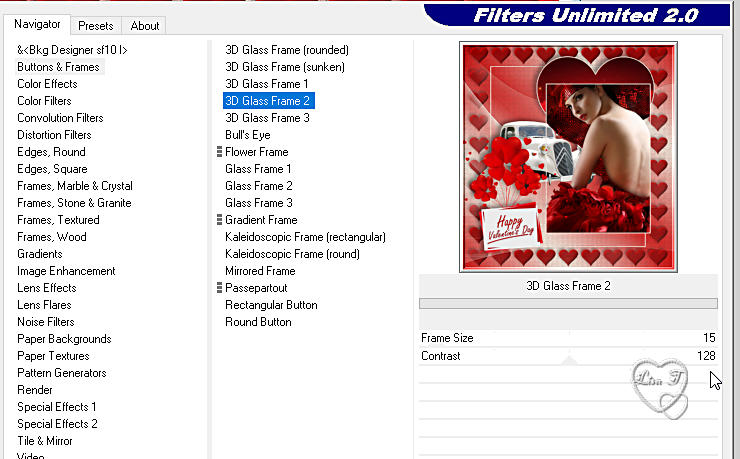
49
effets => effets 3D => biseautage intérieur
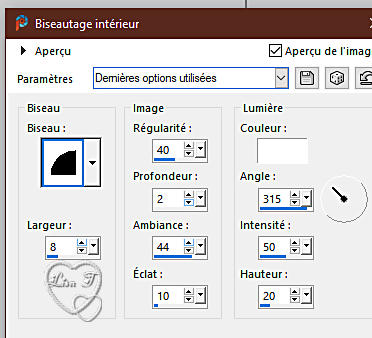
50
appliquer votre signature ou watermark sur un nouveau calque
appliquer le numéro de licence si vous avez utilisé un
tube payant sous licence
calques => fusionner => fusionner tous (aplatir)
fichier => enregistrer sous... type .jpeg
51 - Animation
52
ouvrir Animation shop
ouvrir votre tag comme nouvelle animation
53
dupliquer 8 fois pour obtenir 9 images
Edition => sélectionner tout
54
ouvrir le gif des floaties fourni
Edition => sélectionner tout
Edition => copier
55
activer votre animation personnelle
clic droit dans la première image => coller dans
l’image sélectionnée
placer correctement les floaties
libérer l’animation d’un clic gauche
répéter l’opération plusieurs
fois (voir résultat final)
56
visionner pour vérifier le résultat
57
fichier => enregistrer sous... type .gif
note de la traductrice => j’ai agrandi mon
tag à 900 px de largeur et demandé une vitesse de 20

mon tag avec un tube


si vous rencontrez le moindre souci avec cette traduction,
N’hésitez pas à m’écrire
vous pouvez m’envoyer vos réalisations
ce sera un réel plaisir de les présenter
au bas de cette page
Barbara ne présente pas vos versions sur son site
pour des raisons techniques, mais elle vient régulièrement
consulter mes traductions pour admirer les versions présentées


Vos créations
création  Franie
Margot Franie
Margot

création  Birte Birte
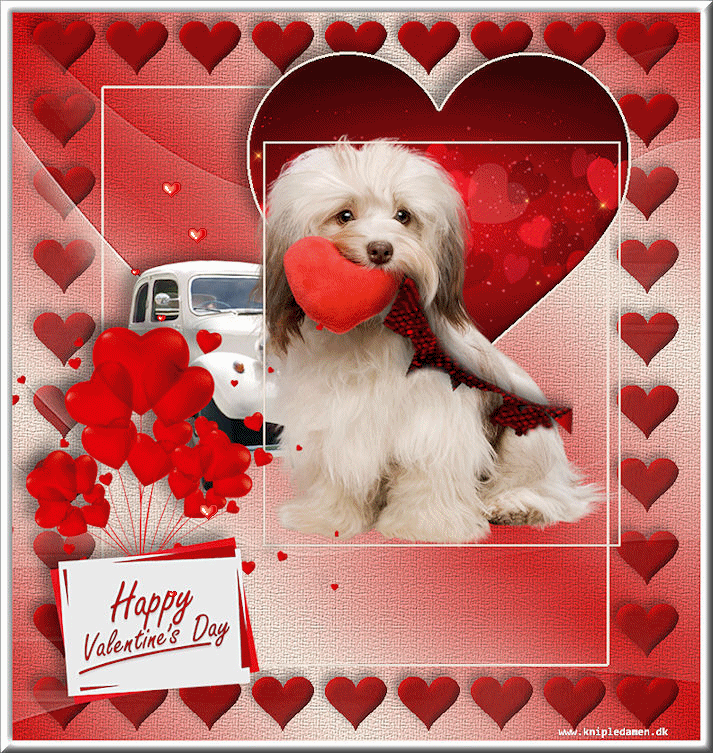
création  Talonaiguille Talonaiguille
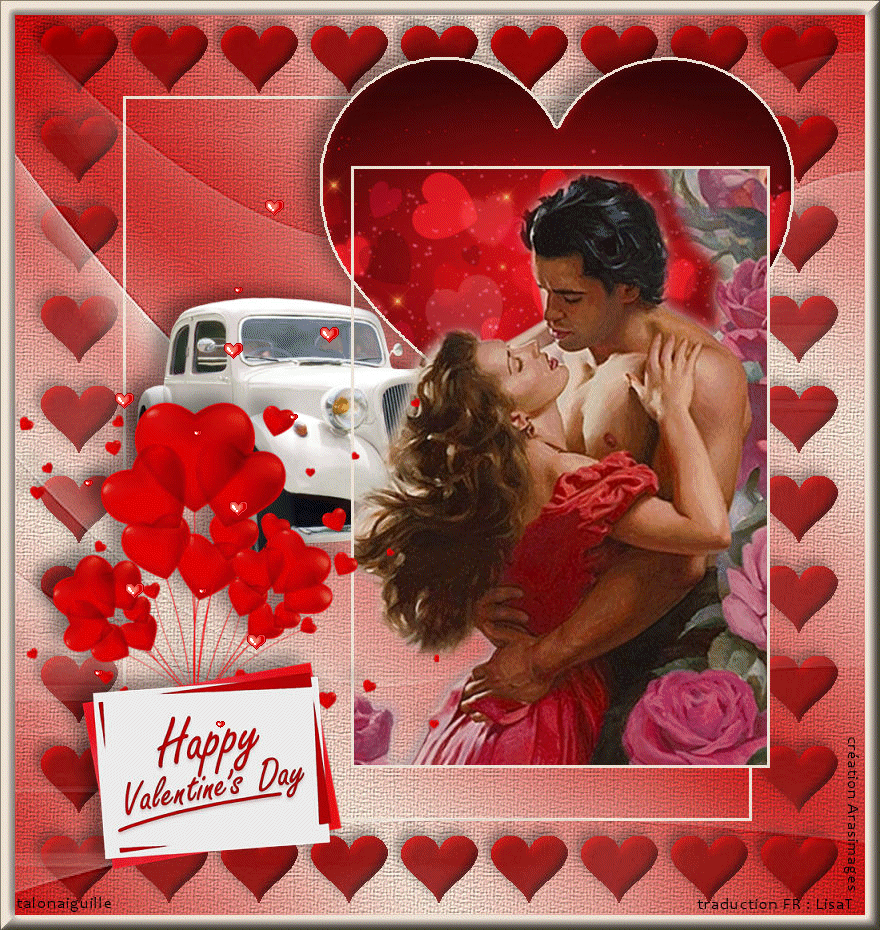
création Castorke Castorke

création  Cat's Graffitis Cat's Graffitis

création  Monique Monique


Retour au tableau des tutoriels d’ArasImages
20 tutoriels sur chaque tableau
tableau 7 => 
des flèches au bas des tutoriels vous permettront
de naviguer d’un tableau à l’autre

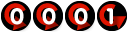
|